Kaip naudoti „Microsoft Bing AI“ pokalbius bet kurioje žiniatinklio naršyklėje – „TechCult“.
Įvairios / / May 08, 2023
„Microsoft“ pristatyta „Bing AI“ sukėlė jaudulį tarp technologijų entuziastų. Nepaisant didėjančios „Bing AI“ pokalbių paklausos, vartotojai vis dar nesiryžta pereiti prie „Edge“ naršyklės. Nesijaudinkite, jei nenorite, kad ji būtų numatytoji naršyklė. Sukūrėme išsamų vadovą, kaip naudoti „Microsoft Bing AI Chat“ bet kurioje žiniatinklio naršyklėje, pvz., „Google Chrome“ ir „Firefox“.
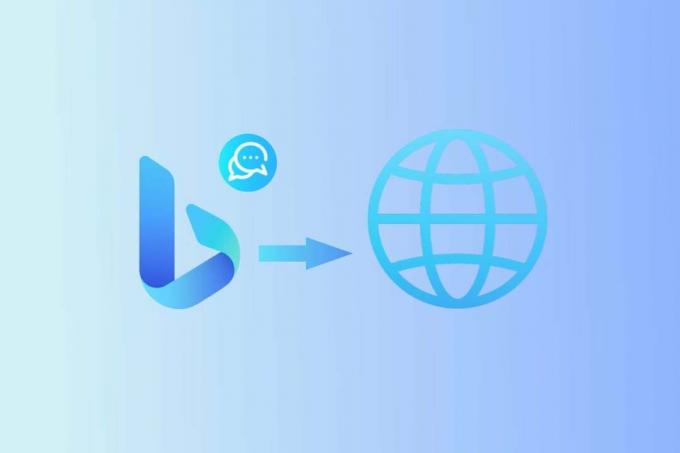
Turinys
Kaip naudoti „Microsoft Bing AI“ pokalbius bet kurioje žiniatinklio naršyklėje
„Microsoft Edge“ įgijo konkurencinį pranašumą integruodamas „Bing AI“, o tiems, kurie dar nebando, pasakysime, kad tai žavi. „Bing's Sydney“ galite patirti pačioje „Chrome“ naršyklėje arba net „Mozilla Firefox“.
Greitas atsakymas
Norėdami įjungti „Bing AI Chat“ „Google Chrome“ naršyklėje:
1. Pridėkite „Bing“ pokalbis visoms naršyklėms pratęsimas.
2. Spustelėkite ant plėtinių piktogramą ir pasirinkite plėtinį.
3. Spustelėkite Atidarykite „Bing Chat“..
4. Peradresavus į Bing AI pokalbių puslapis, įveskite savo užklausas ir pradėkite kalbėtis.
Būtina sąlyga norint pasiekti „Bing AI“ pokalbius bet kurioje žiniatinklio naršyklėje
„Bing AI Chat“ yra „Microsoft“ produktas. Nuo šiol pagrindinis reikalavimas norint jį pasiekti yra „Microsoft“ paskyra, kuri leis vartotojui naudotis „Bing AI“ pokalbiais kitose naršyklėse.
1. Paleiskite „Microsoft“ paskyros puslapis naršyklėje.
2. Jei dar neturite „Microsoft“ užregistruotos paskyros, spustelėkite Sukurti paskyrą. Jei jau turite paskyrą, spustelėkite Prisijungti.

3. Vykdykite ekrane pateikiamas instrukcijas, kad sukurtumėte paskyrą arba prisijunkite. Patvirtinkite paskyrą ir tai bus padaryta.

Dabar, kai baigėte „Microsoft“ paskyros patvirtinimą, laikas nekantrauti, kaip naudoti „Microsoft Bing AI Chat“ bet kurioje žiniatinklio naršyklėje.
Kaip pasiekti „Bing Chat AI“ „Google Chrome“.
Toliau pateikiami metodai, kuriuos galima naudoti norint įjungti „Bing AI“ pokalbį „Google Chrome“.
1 būdas: plėtinio naudojimas
Norėdami pasiekti „Bing AI“ pokalbį „Google Chrome“ žiniatinklio naršyklėje, galime atsisiųsti „GitHub“ sukurtą plėtinį, vadinamą „Bing“ pokalbis visoms naršyklėms iš „Chrome“ internetinės parduotuvės.
1. Spustelėkite Pridėti prie „Chrome“. šalia Bing Chat visoms naršyklėms.
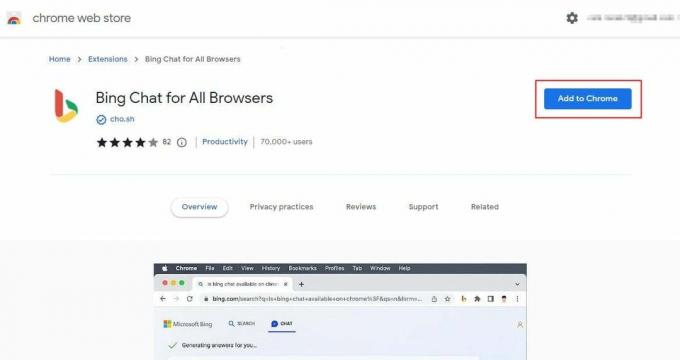
2. Spustelėkite Pridėti plėtinį.
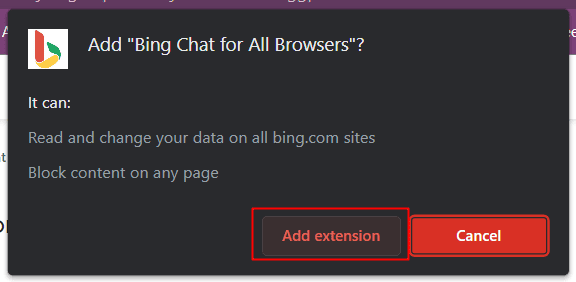
3. Dabar spustelėkite Plėtinių piktograma šalia adreso juostos.
4. Išskleidžiamajame meniu spustelėkite „Bing“ pokalbis visoms naršyklėms.
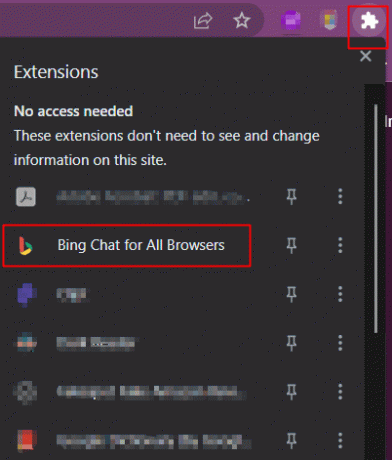
5. Spustelėkite Atidarykite „Bing Chat“. ir jis bus nukreiptas į „Bing AI“ pokalbių puslapį.
6. Įveskite savo užklausas gauti atsakymus iš Bing AI

Taip pat skaitykite: AI veikianti „Microsoft Bing Image Creator“ apžvalga
2 būdas: nustatymų keitimas
Yra keletas nustatymų, kuriuos galima modifikuoti, kad įgalintumėte „Microsoft Bing AI“ pokalbį „Chrome“ žiniatinklio naršyklėje.
1. Paleisti Google Chrome ir spustelėkite trys vertikalūs taškai šalia profilio piktogramos.
2. Išskleidžiamajame meniu perkelkite žymeklį į Daugiau įrankių ir pasirinkite, tada pasirinkite Kurejo irankiai.
Pastaba: Taip pat galite paspausti Ctrl + Shift + I arba F12 Norėdami tiesiogiai paleisti kūrėjo įrankius.

3. Dabar spustelėkite trijų taškų (Tinkinkite ir valdykite DevTools) piktogramą.
4. Perkelkite žymeklį į Daugiau įrankių ir pasirinkite Tinklo sąlygos.

5. Pagal Vartotojo atstovas, išjungti Naudoti numatytąją naršyklę variantas.

6. Pasirinkite „Microsoft Edge“ („Chromium“) – „Windows“. galimybė pasiekti „Bing AI“ pokalbį iš „Google Chrome“.

Pastaba: Dabar turėtumėte turėti galimybę naudoti „Bing“ su GPT4 integracija. Tačiau, jei to nepadarėte, pabandykite pažymėti parinktį Naudoti numatytąją naršyklę, kaip minėta 5 veiksme.
Taip pat skaitykite: 29 geriausi AI pokalbių robotai internete
Kaip pasiekti „Bing Chat AI“ naudojant „Firefox“.
Toliau pateikiami metodai, kuriuos galima naudoti norint įjungti „Microsoft Bing AI“ pokalbius „Mozilla Firefox“ žiniatinklio naršyklėje.
1 būdas: plėtinio naudojimas
Kaip ir „Chrome“, norėdami pasiekti „Bing AI Chat“ naudodami „Firefox“, galite atsisiųsti „Bing“ pokalbis visoms naršyklėms plėtinį iš „Firefox“ priedų tvarkyklės.
1. Spustelėkite Pridėti prie Firefox.
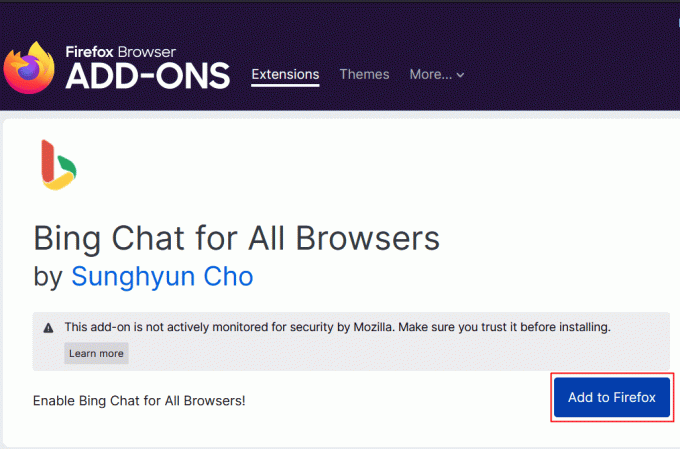
2. Spustelėkite Papildyti patvirtinti.
3. Dabar paleiskite naują skirtuką „Firefox“ naršyklėje ir spustelėkite Plėtinių piktograma šalia adreso juostos.
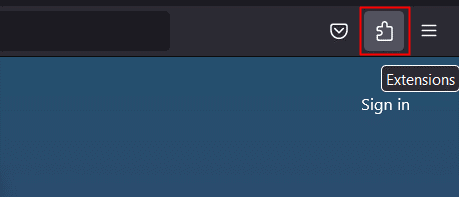
4. Pasirinkite „Bing“ pokalbis visoms naršyklėms ir pasirinkite Atidarykite „Bing Chat“..
5. Jei dar neprisijungėte, gali būti paprašyta prisijungti prie „Microsoft“ paskyros naudojant „Firefox“ naršyklę. Spustelėkite Prisijunkite norėdami kalbėtis.

6. Pridėkite kredencialus ir vadovaukitės ekrane pateikiamomis instrukcijomis, kad prisijungtumėte.
7. Sėkmingai prisijungę būsite nukreipti atgal į „Bing“ puslapį. Spustelėkite ant Kalbėkitės dabar variantas.

8. Dabar pasirinkite savo pokalbio stilių ir pradėkite kalbėtis su Bing AI pokalbiu.
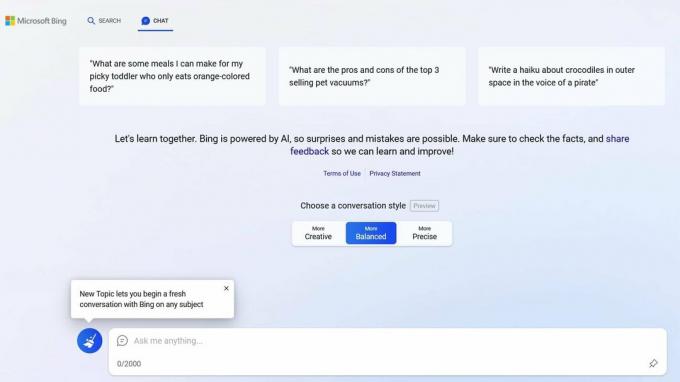
Taip pat skaitykite: 15 geriausių AI produktyvumo įrankių
2 būdas: nustatymų keitimas
Atlikite šiuos veiksmus, kad pakeistumėte „Firefox“ naršyklės nustatymus ir naudotumėte „Bing AI“ pokalbį.
1. Įeikite apie: config komandą Firefox naršyklės adreso juostoje ir paspauskite Įeikite.
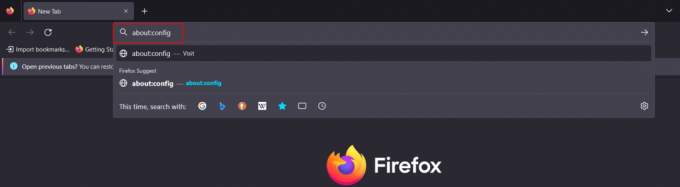
2. Spustelėkite Priimkite riziką ir tęskite.

4. Įklijuokite adresą general.useragent.override adreso juostoje. Pasirinkite Styga ir spustelėkite Pliuso mygtukas.

5. Nukopijuokite ir įklijuokite toliau pateiktą komandų laukelyje, kaip parodyta paveikslėlyje, ir spustelėkite Varnelė išsaugoti.
Mozilla/5.0 (Windows NT 10.0; Win64; x64) AppleWebKit/537.36 (KHTML, kaip Gecko) Chrome/111.0.0.0 Safari/537.36 Edg/111.0.100.0

Redaguoti spartųjį klavišą, leidžiantį pasiekti Bing Chat AI bet kurioje naršyklėje
Vartotojai gali pasiekti „Bing Chat“ naudodami „Chrome“ arba „Firefox“ taip pat pakeisdami naršyklės nustatymus.
1. Atviras Failų naršyklė.
2. Nukopijuokite ir įklijuokite šį adresą į adreso juostą: %PROGRAMDATA%\Microsoft\Windows\Start Menu\Programs

3. Dešiniuoju pelės mygtuku spustelėkite „Google Chrome“ spartusis klavišas ir išskleidžiamajame meniu spustelėkite kopijavimo piktograma.

4. Dešiniuoju pelės mygtuku spustelėkite tuščią vietą darbalaukyje ir įklijuokite nuorodą.
5. Dabar dešiniuoju pelės mygtuku spustelėkite naują „Google Chrome“ spartųjį klavišą ir pasirinkite Savybės iš meniu.
6. Viduje Trumpesnis kelias skirtuką, spustelėkite Tikslas juostą ir numatytosios tikslinės eilutės pabaigoje palikite tarpą ir įklijuokite šią komandą:
" https://www.bing.com/search? q=Bing+AI&showconv=1&FORM=hpcodx" --user-agent="Mozilla/5.0 (Windows NT 10.0) AppleWebKit/537.36 (KHTML, kaip Gecko) Chrome/110.0.0.0 Safari/537.36 Edg/110.57.15.07"
7. Spustelėkite Taikyti ir Gerai.

Pastaba: Taip pat atlikite tuos pačius veiksmus naudodami „Firefox“ naršyklę.
Rekomenduojamas: Daugiau nei 70 įdomių klausimų, kuriuos reikia užduoti „ChatGPT“.
Galiausiai galėsite patirti „Bing AI“, maitinamą GPT-4, neperjungę į „Edge“. Tikimės, kad šis vadovas buvo naudingas ir jums pavyko sužinoti apie tai kaip naudoti „Microsoft Bing AI“ pokalbį bet kurioje žiniatinklio naršyklėje. Praneškite mums, kuris metodas jums buvo geriausias. Jei turite klausimų ar pasiūlymų, nedvejodami pateikite juos toliau esančiame komentarų skyriuje.
Henris yra patyręs technologijų rašytojas, kurio aistra sudėtingas technologijų temas padaryti prieinamas kasdieniams skaitytojams. Daugiau nei dešimtmetį patirties technologijų pramonėje Henry tapo patikimu informacijos šaltiniu savo skaitytojams.



